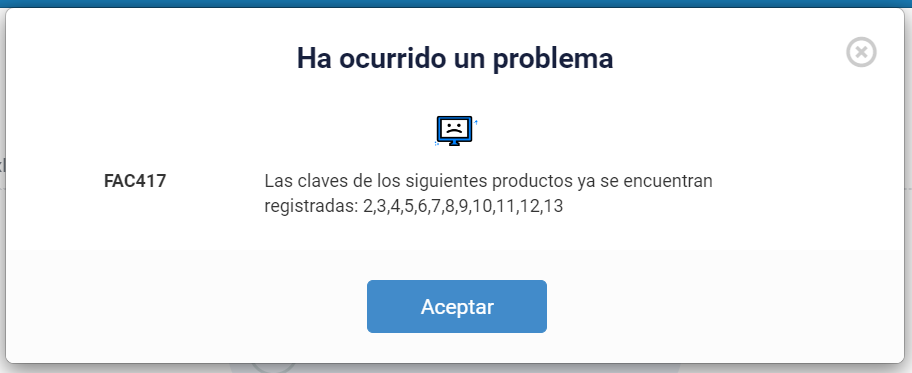¿Cómo registrar productos o servicios en Facturador.com?
Aprende cómo registrar de forma segura tus productos y servicios para hacer crecer tu negocio.
Table of Contents
Alta de productos y servicios
Para ello deberás ir al menú lateral izquierdo Emisión > Catálogos
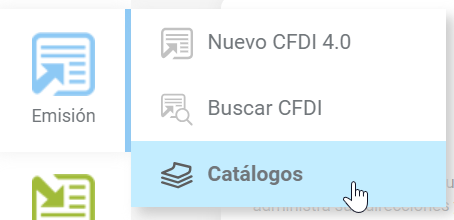
Existen 3 maneras de registrar tus productos y servicios en Facturador.com
- Importación masiva
- Registro manual
- En el llenado del comprobante
A continuación se te describen los pasos de las 3 maneras:
Importación masiva
Deberás dar clic al botón de Opciones
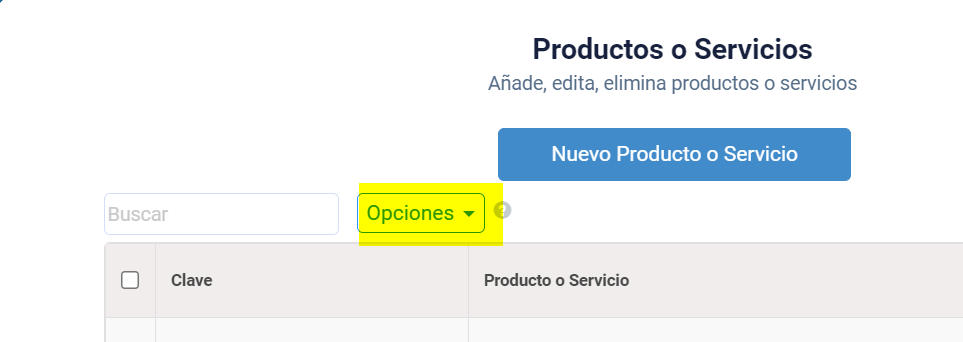
Da clic en la opción “Descargar plantilla importación”

Abre el archivo de Excel descargado y visualizarás las siguientes columnas:

La plantilla contiene algunos ejemplos con los cuales te puedes guiar para registrar tus productos o servicios.
Una vez tengas listo tu Excel, da clic en Importar Productos
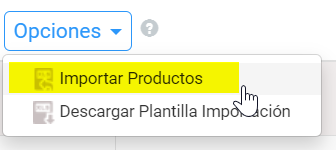
Visualizarás el siguiente popup

Al dar clic en el apartado de “selecciona el documento o arrástralo aquí” ubica tu archivo de excel, seleccionalo y da clic en abrir
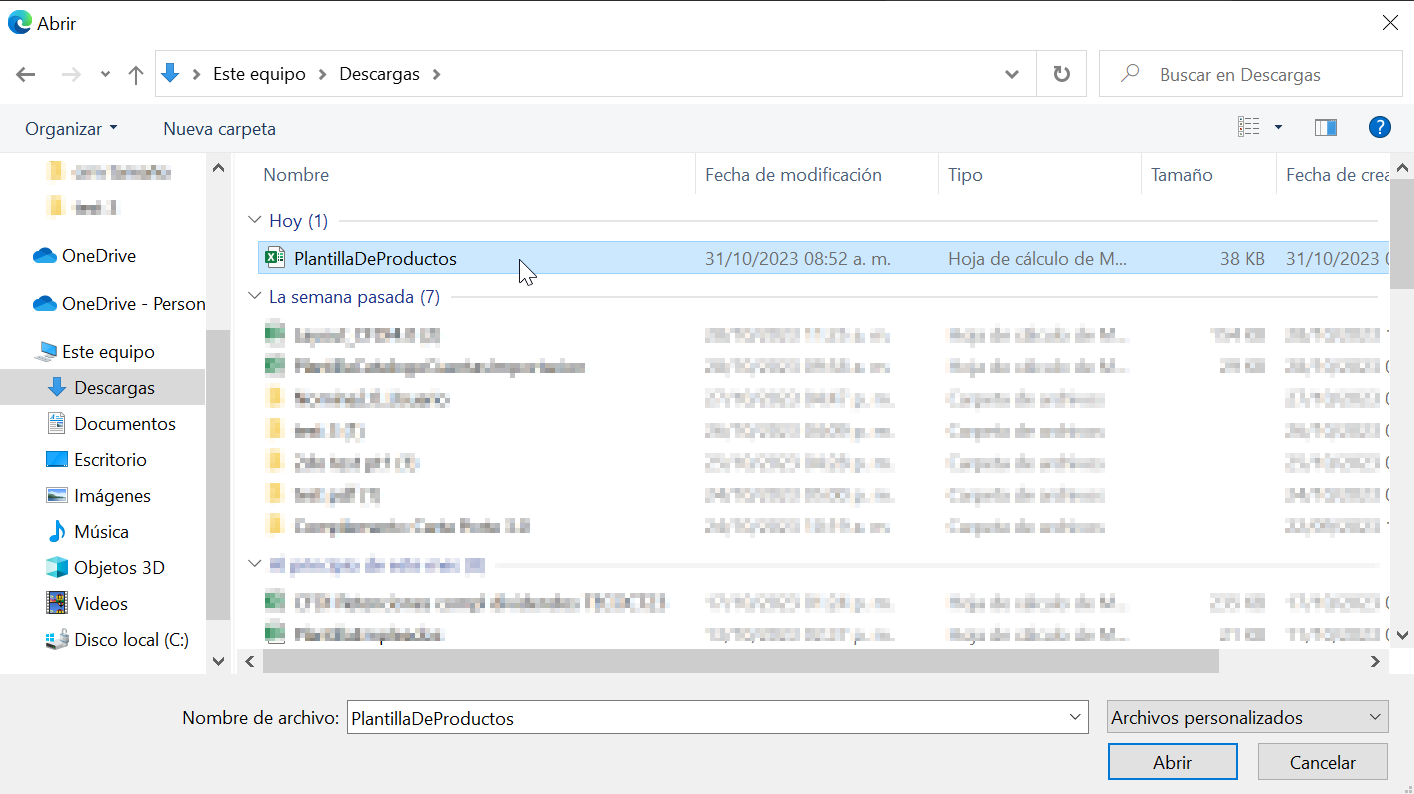
También puedes arrastrar el archivo desde la carpeta en tu equipo donde se encuentra el archivo de importación:
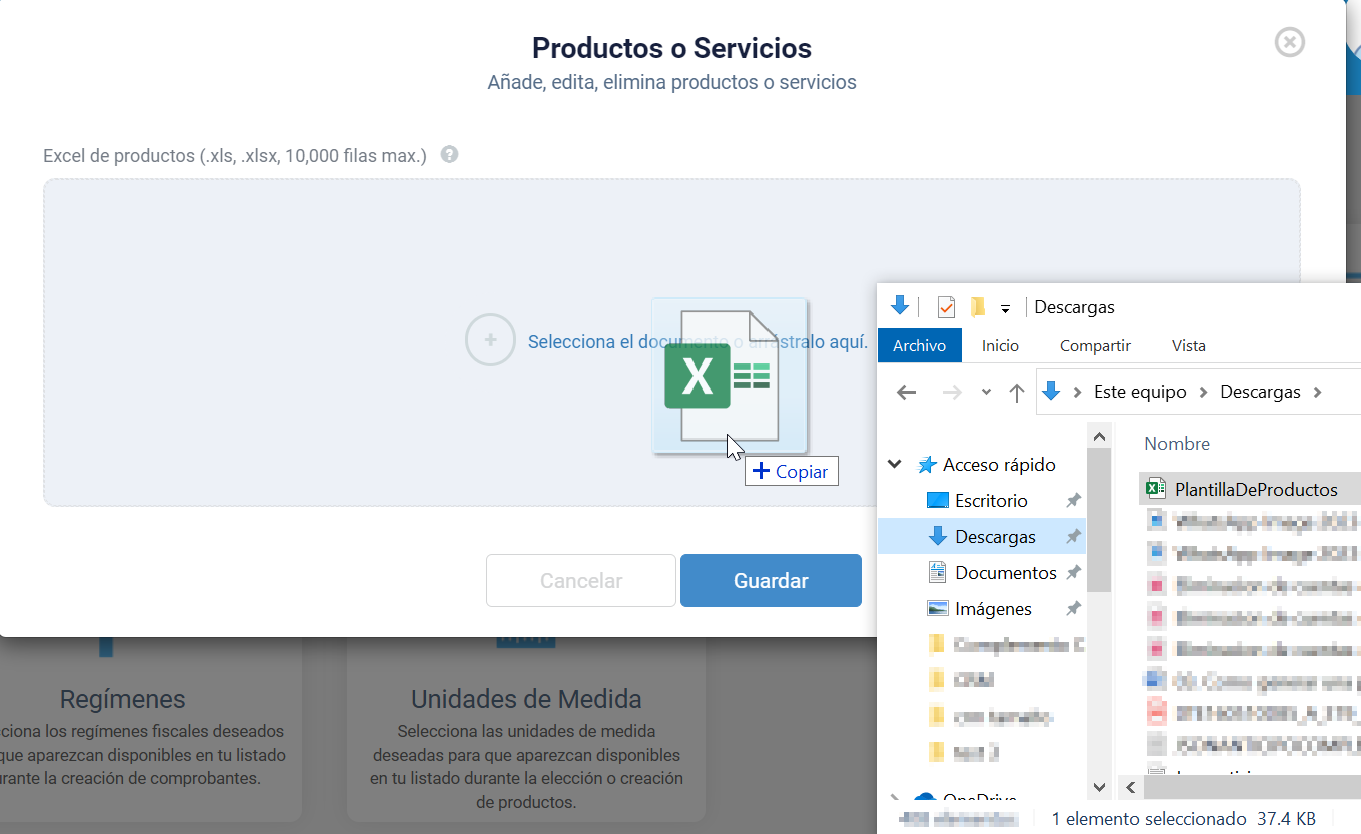
Debes visualizar el excel cargado
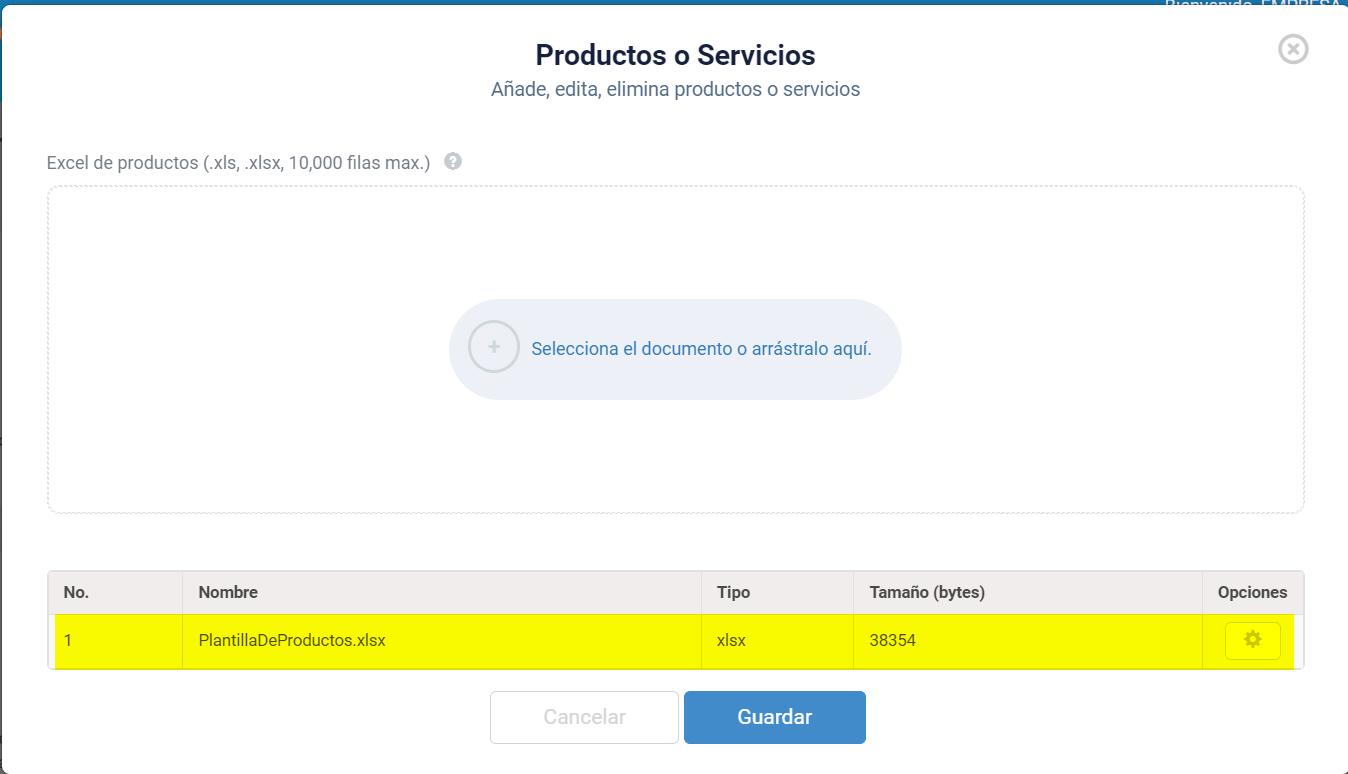
Da clic en “Guardar”, si todo es correcto debes ver un mensaje de “Productos importados exitosamente”

Debes visualizar los productos que ahora puedes usar para generar tus facturas

Registro Manual
Da clic en “Nuevo Producto o Servicio”
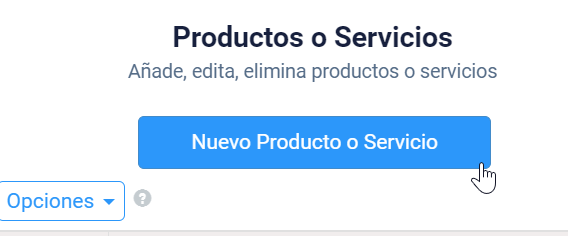
Visualizarás el siguiente formulario

- Clave: Identificador especifico del producto.
- Producto o servicio: Nombre de tu producto o servicio.
- Descripción SAT: Descripción y código especifico del catalogo del SAT.
- Unida de Medida: Clave de la unidad de medida del producto o servicio.
- Precio Unitario: Importe de costo unitario del producto o servicio.
- Descripción: Detalle del producto o servicio.
- Impuestos: Establecimiento de impuestos IVA 8, IVA 16, Retenidos, etc.
- Impuestos locales: Establecimiento de impuestos locales, ejemplo impuesto al millar, etc.
- Importación: Datos importación del producto cuando aplique
- Cuenta predial: Datos de cuenta predial del servicio cuando aplique
una vez llenado los datos que requieres de tu producto o servicio, da clic en Guardar y podrás visualizar tu producto o servicio registrado
¡Felicidades!
Ahora puedes gestionar tus productos o servicios con facilidad.
Acciones adicionales en productos y servicios
Error FAC417